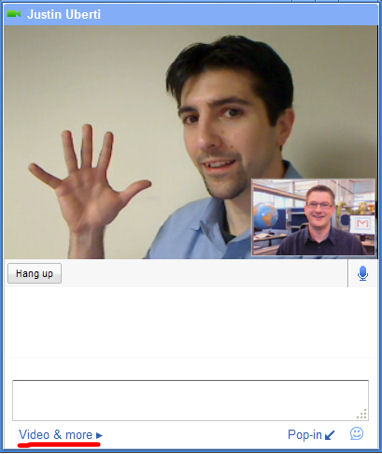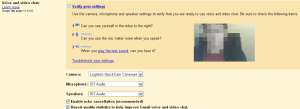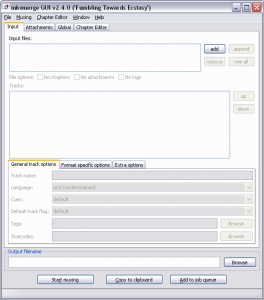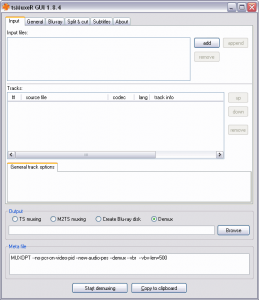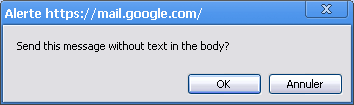28 Mar 11 L’ordinateur se fige en regardant une vidéo flash HD
Vous êtes sous Windows et quand vous regardez une vidéo flash en HD et en plein écran, votre ordinateur se fige et ne répond plus, l’image reste fixe mais vous avez encore le son. Vous devez attendre quelques secondes avant que tout revienne à la normale.
J’ai ce problème, il avait disparu avec la mise à jour de flash en 10.2 mais il est réapparu aujourd’hui. Et pourtant je n’ai rien touché, mais comme Google Chrome met à jour flash tout seul comme un grand…
Il y a une solution, elle n’est pas parfaite, mais elle a le mérite de marcher. Il suffit de désinstaller flash. Non je rigole 🙂
- Allez sur une page où il y a du flash, ici par exemple
- faites bouton droit sur le lecteur vidéo, et cliquez sur Paramètres
- Dans l’onglet Affichage, décochez Activer l’accélération matérielle
Pour moi, les vidéos en HD sont toujours aussi fluide, la consommation CPU est surement plus importante mais ce n’est pas bien grave. Au moins je peux maintenant regarder des vidéos flash en HD sans risque de plantage !
Pour info, ma config :
- Windows 7 64 bits
- ATI Radeon HD 5800 Catalyst 11.2
- Flash Player 10,2,153,1
05 Mar 10 Vidéo Flash sur Mac OS X, c’est l’horreur
Cela fait maintenant deux ans que j’ai mon MacBook Air. Suite à mes déboires avec mon Sony Vaio, j’ai décidé d’aller voir ailleurs en ce qui concerne les ordinateurs portables. Comme beaucoup de personnes, l’iphone m’a donné envie de découvrir le monde Mac.
Et je ne suis pas déçu ou presque.
Le MacBook Air, c’est un ordinateur qui :
- a un clavier éclairé. C’est con mais c’est vachement pratique voir indispensable. Vous avez déjà essayé de taper au clavier dans votre lit dans le noir ?
- se met instantanément en veille quand on le ferme et qui est tout de suite opérationnel quand le réouvre.
- une batterie très moyenne mais qui au moins ne se décharge pas quand on ne l’utilise pas 🙂
- un système d’exploitation assez bien foutu, j’aime qu’il soit basé sur un Unix.
Mais, car il y a un gros mais. Le flash sur Mac OS X bouffe le CPU de la machine ! A partir du moment où vous surfez sur le net, il y a de fortes chances de tomber sur du contenu en flash (pubs, vidéos, jeux, …) . Le flash monopolisant tout le CPU (processus), fait consommer plus, fait chauffer plus et fait tourner les ventilos plus vite. Vous l’aurez compris, ce n’est pas bon pour l’autonomie qui descend en flèche.
Quand j’ai acheté mon MacBook, je n’étais pas au courant de ce problème. Je l’ai découvert en l’utilisant. C’est con, car je l’ai acheté principalement pour surfer…
Bien sûr, Adobe et Apple se renvoient la balle. La prochaine version de flash (10.1) va a priori arranger les choses.
Si ce n’est pas le cas, la solution passera par le HTML5 qui permet de regarder les vidéos en se passant du flash. Il faut juste que les sites s’y mettent et soient compatibles. C’est déjà le cas de YouTube, Dailymotion, Vimeo et très bientôt Koreus.com 🙂
09 Déc 08 Les vidéos HD sur le net, du foutage de gueule !
Avant de commencer, qu’est-ce que la HD (haute définition). Je me rends sur Wikipédia et voici ce que je peux lire :
Les industriels considèrent qu’un équipement vidéo peut être qualifié HD dès lors qu’il traite ou exploite un signal vidéo dont la résolution est supérieure à 720 pixels.
Les deux formats de vidéo les plus connus sont le 720p (1280×720) et le 1080p (1920×1080).
À partir de là, si j’ai bien compris, toutes les vidéos d’au moins 720 pixels de hauteur peuvent être qualifiées de HD. Bullshit je vous dis. Ça veut dire que je peux prendre une vidéo de 320×180, l’agrandir en 1280×720 et elle sera en HD ? Débile vous allez me répondre et c’est pourtant ce qui se passe plus ou moins sur les sites de partage vidéos.
Vous l’aurez compris, pour qu’une vidéo soit de bonne qualité, la résolution ne suffit pas.
Le matériel utilisé est un élément important de la chaine (filmer avec une caméra HD pour faire du contenu HD).
Le bitrate utilisé lors de la compression a aussi son importance. Comme pour les MP3, plus le bitrate est élevé, moins le média (son, vidéo) sera compressé et plus il sera fidèle à l’original.
Sur un Blu-Ray, le bitrate utilisé pour la vidéo est de 15 Mbits/s.
Sur Dailymotion et Vimeo, le bitrate est de 1,5 Mbits/s ! Soit 10 fois moins ! Et c’est là que je crie au scandale ! Comment ces sites de partage vidéos peuvent crier haut et fort qu’ils font de la vidéo HD ! D’accord la résolution est de 720p mais il ne faut pas la regarder de trop près, car ce n’est pas jolie à voir ! On voit nettement les effets de la compression, surtout dans les scènes d’action.
On va me dire que les vidéos sont en streaming et que les serveurs ni les internautes n’ont la connexion suffisance pour faire de la vraie HD de bonne qualité. Alors pourquoi ces sites de partages font-ils de la fausse HD de mauvaise qualité ? Car c’est toujours mieux qu’une vidéo HQ (haute qualité en 480×270).
Ce qui me gêne, c’est qu’ils utilisent le terme de HD. Du coup, ça trompe le consommateur. L’internaute qui regarde une vidéo HD sur Dailymotion va se dire qu’il aura la même qualité s’il regarde un film Blu-Ray sur sa télé Full HD 1080p ? Voilà qui ne doit pas lui donner envie de changer son DVD pour un lecteur Blu-Ray…
À titre de comparaison, les services HD que l’on peut trouver classés par bitrate :
- Dailymotion et Vimeo : 1,5 Mbits/s
- YouTube : 2 Mbits/s
- Chaine Freebox HD : 5 Mbits/s
- Apple Trailers : 6 Mbits/s
- MKV : 6 Mbits/s
- Blu-Ray : 15 MBits/s
Comme vous pouvez le voir il y a une sacrée disparité.
La question est, qu’est ce que la vraie HD ? A partir de quel bitrate a-t-on de la vraie HD ? Et bien j’en sais rien 🙂
12 Nov 08 La vidéo et la voix dans le chat Gmail
La news vient d’être annoncée sur le blog Gmail. Il est maintenant possible, en plus d’écrire du texte, de parler et de se voir ! Le tout à l’intérieur de Gmail, disponible à partir de l’adresse gmail.com !
D’autres outils de messagerie comme Skype ou MSN sont déjà capables de ce genre de prouesse. Mais ici la nouveauté, c’est que tout se passe à l’intérieur de votre navigateur. Vous n’avez pas de logiciel client à installer. Enfin, il y a tout de même un plugin à télécharger et à installer sur votre navigateur. Le plugin est pour l’instant compatible Windows et Mac.
Malheureusement, je n’ai pas encore pu tester la chose. J’ai bien redémarré le navigateur comme demandé mais l’option chat vidéo n’est pas encore disponible. Je devrais avoir le texte « Video & more » en bas de la fenêtre de discussion mais je n’ai que « More ».
Avant de lancer une discussion avec un de vos contacts, vous pouvez savoir s’il peut faire des appels vidéos grâce à la petite icône caméscope ![]() visible à côté de son pseudo dans la liste de contacts.
visible à côté de son pseudo dans la liste de contacts.
Comme à son habitude, Google a fait une petite vidéo de démonstration.
Quelques infos techniques, les protocoles utilisés sont XMPP (messagerie), RTP (audio) et H.264 (vidéo).
Vivement que cette fonction soit activée sur mon compte 🙂
Mise à jour : J’ai l’option vidéo chat disponible. Pour savoir si c’est le cas chez vous, rendez vous dans les préférences de gmail (settings -> chat). Si vous pouvez configurer et tester votre webcam alors c’est tout bon. Vous pourrez définir l’entrée vidéo, audio et la sortie audio.
04 Nov 08 Des problèmes pour lire les fichiers MKV (h264) sur sa Freebox HD ?
Le format de fichier qui monte en ce moment, c’est l’extension MKV (Matroska). C’est un format container, très utilisé pour les vidéos haute définition. Vous savez, ces fameux fichiers « 720p h264.mkv » qualité Blu-Ray.
Si vous voulez les lire sur votre ordinateur, il suffit de télécharger VLC et le tour est joué.
Par contre, ça se corse, si vous voulez regarder la vidéo sur votre télé HD tranquillement installé dans votre canapé. Vous aurez beau graver le fichier sur un DVD, votre lecteur de salon ne le reconnaitra pas !
Mais il existe une solution ! À condition de ne pas être un crétin et d’être abonné chez Free.fr
La Freebox HD, le boitier avec un disque dur branché à votre télé, sait lire les fichiers MKV. Avant, c’était compliqué, il fallait convertir le MKV en fichier TS. Maintenant, c’est simple, puisque la Freebox sait lire le fichier MKV par défaut…. enfin presque, car il reste quelques problèmes.
Avant de continuer, je présume que vous savez envoyer des fichiers sur votre Freebox HD (par FTP, clef USB ou tout autre moyen). Si ce n’est pas le cas, allez lire ce tutoriel sur le FTP de la Freebox.
Voici les quelques problèmes que vous pouvez rencontrer :
Je n’ai pas d’image, je n’ai pas de son, la vidéo ne se lance pas
Ce n’est pas si grave que cela en a l’air.
Certains fichiers MKV contiennent des sous-titres. La Freebox ne sait pas les lire et refusera de lire le fichier MKV. Il faut donc retirer les sous-titres.
Cette opération se fait à l’aide d’un petit utilitaire appelé mkvmerge. Il est disponible pour Windows, Linux et Mac OS X.
Lancez le mkvmerge GUI et chargez le fichier MKV (bouton « add »). Désélectionnez tous les sous-titres (subtitles), il peut y en avoir plusieurs. Il ne devrait rester que le fichier vidéo (V_MPEG4) et le fichier audio (A_AC3).
Ensuite, il ne reste plus qu’à appuyer sur le bouton « Start Muxing ». Par défaut, il va garder le même nom de fichier. Changez-le si vous voulez garder l’original.
Envoyez le nouveau fichier MKV sur la Freebox et normalement, vous devriez pouvoir le lire.
Sinon, lisez la suite…
J’ai l’image, mais pas de son
Vous arrivez à lire votre vidéo MKV sur la Freebox mais vous n’avez pas de son. Ne bougez pas, j’ai la solution !
Certains fichiers MKV sont encodés en DTS. Problème, la Freebox n’est pas capable de décoder ce format audio. Il va falloir donc extraire la piste audio de votre MKV et la réencoder au format AC3.
Pour cela, nous allons utiliser, un autre utilitaire, j’ai nommé tsMuxer. Il fonctionne un peu comme mkvmerge, sauf qu’il muxe des fichiers TS. Mais il a une autre fonction sympa, il peut demuxer ! C’est cette fonction que nous allons utiliser.
Lancer tsMuxer GUI, puis charger votre fichier MKV (bouton « add »). Désélectionnez toutes les pistes (tracks) et ne gardez que la piste DTS. C’est la piste audio que nous voulons extraire. Ensuite dans la section Output, choisissez « Demux ».
Cliquez sur « Browse » et créez un nouveau dossier C:\temp. Ensuite, lancez en démuxage en cliquant sur « Start demuxing ».
Un fichier avec l’extension DTS a été créé dans votre répertoire C:\temp.
Il va falloir maintenant convertir ce fichier en AC3. Pour cela, téléchargez eac3to. Et dézippez-le dans le répertoire c:\temp.
Lancer les commandes suivantes dans l’invite de commande :
cd c:\temp
eac3to.exe [fichier.dts] audio.ac3
Ensuite lancez mkvmerge GUI (à télécharger et installer si vous ne l’avez pas encore fait) et chargez votre ficher MKV (bouton « add »). Désélectionnez toutes les pistes (tracks) sauf la piste vidéo (V_MPEG4).
Cliquez à nouveau sur le bouton « add » pour ajouter votre nouvelle piste audio au format AC3 (c:\temp\audio.ac3).
Cliquez sur « Start Muxing ». Et voilà ! Vous n’avez plus qu’à envoyer le nouveau fichier MKV sur la Freebox HD.
Vous devriez avoir le son et l’image 🙂
Et comment je fais pour avoir les sous-titres ?
Cela aurait été trop beau pour être vrai, mais malheureusement, la Freebox HD ne gère pas les sous-titres dans le fichier MKV. Et comme dit précédemment, cela pose même des problèmes de lecture.
Alors, comment faire ?
La Freebox HD est capable de lire les sous-titres au format SRT. À condion que le fichier SRT porte le même nom que le fichier MKV (ex: toto.mkv et toto.srt).
J’ai bien tenté d’extraire les sous-titres du fichier MKV avec tsMuxer. Ça marche, j’ai un fichier sous-titres au format SUP (IFO). Mais impossible (trop compliqué) de le convertir en fichier SRT lisible par la Freebox. Le fichier SUP est un fichier binaire (image) et il faut faire de l’OCR pour récupérer le texte…
J’ai trouvé un moyen plus simple, récupérer tout simplement les sous-titres sur le site Open-Subtitles.
Cette solution n’est pas parfaite, car il peut y avoir un décalage, que vous pouvez régler facilement avec Time Adjuster. Je vous laisse vous débrouiller avec, il est assez simple d’utilisation 🙂
MAJ : Nico, dans les commentaires, m’a fait remarqué qu’il existait un logiciel pour extraire les sous-titres d’un MKV directement en SRT. Il s’appelle MKVExtractGUI. Il a cependant besoin des programmes mkvextract.exe et mkvmerge.exe pour fonctionner. Vous pouvez les trouver dans le package mkvmerge. Le mieux est donc de décompresser l’archive MKVExtractGUI dans le répertoire mkvmerge.
Pour l’utiliser, c’est simple, chargez votre fichier MKV, ne sélectionnez que la piste (track) subtitle et appuyez sur le bouton « Extract ».
Les fichiers MKV peuvent avoir plusieurs fichiers sous-titres, pour différentes langues. Avec VLC, il suffit d’alller dans le menu « Video -> Piste de sous-titres », pour savoir à quelle langue correspond telle piste de sous-titres.
Si le français n’est pas disponible, il ne vous reste plus qu’à le chercher sur Open-Subtitles.
Petite récap des logiciels utilisés :
- VLC Media Player (lecteur vidéo pouvant lire les fichiers MKV)
- mkvmerge (pour remuxer un fichier mkv)
- MKVExtractGUI (pour extraire les sous-titres en .srt)
- tsMuxer (pour extraire le la piste DTS)
- eac3to (pour convertir la piste DTS en AC3)
- Time Adjuster (pour synchroniser des sous-titres)
Pour écrire ce billet, je me suis beaucoup aidé du forum HomeCinéma-FR. Je vous conseille donc d’y faire un tour 🙂
03 Fév 08 Nouveau code pour les vidéos embed
J’ai apporté quelques modifications au code embed pour les vidéos. Le code est inspiré de Dailymotion.
Petit test ci-dessous.